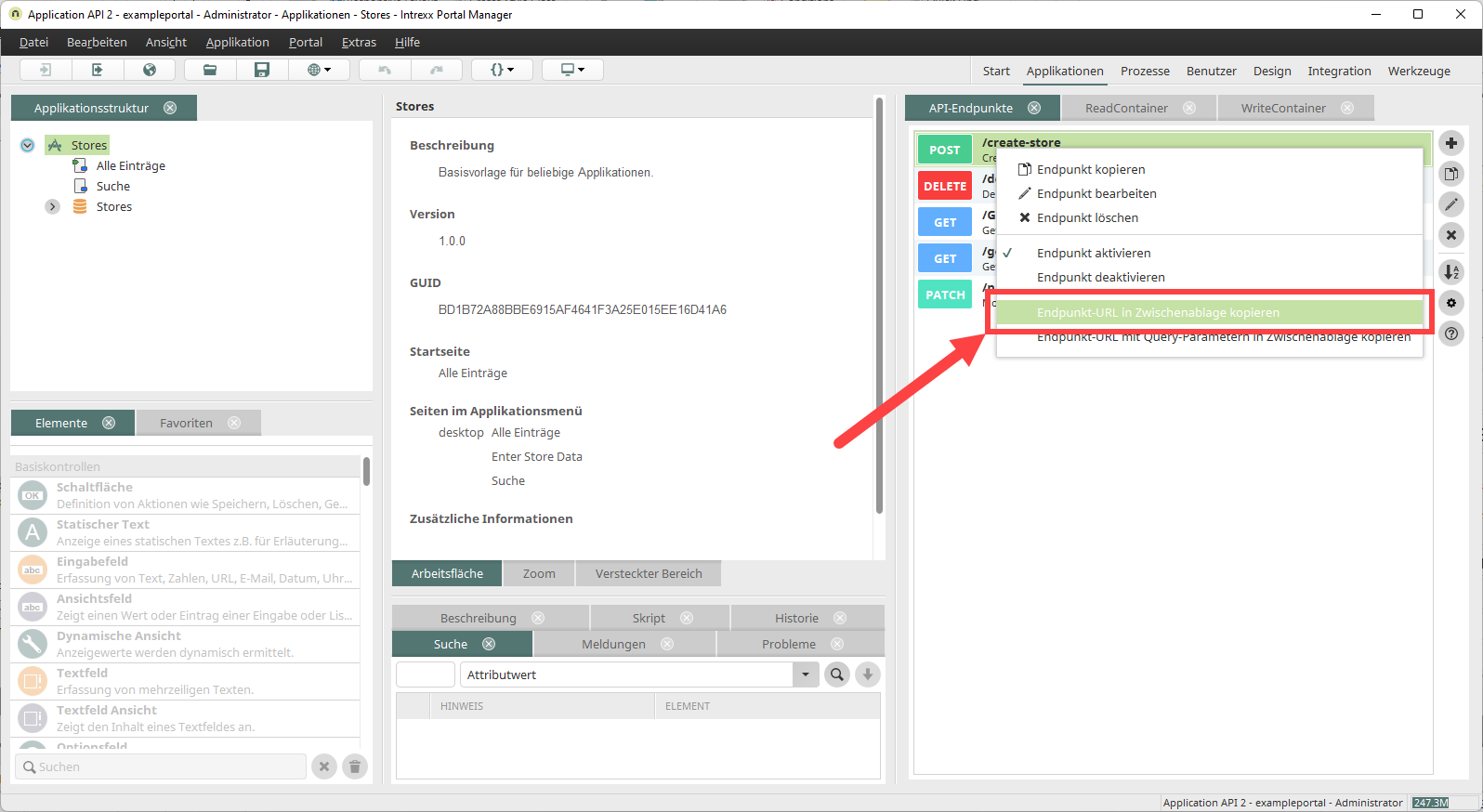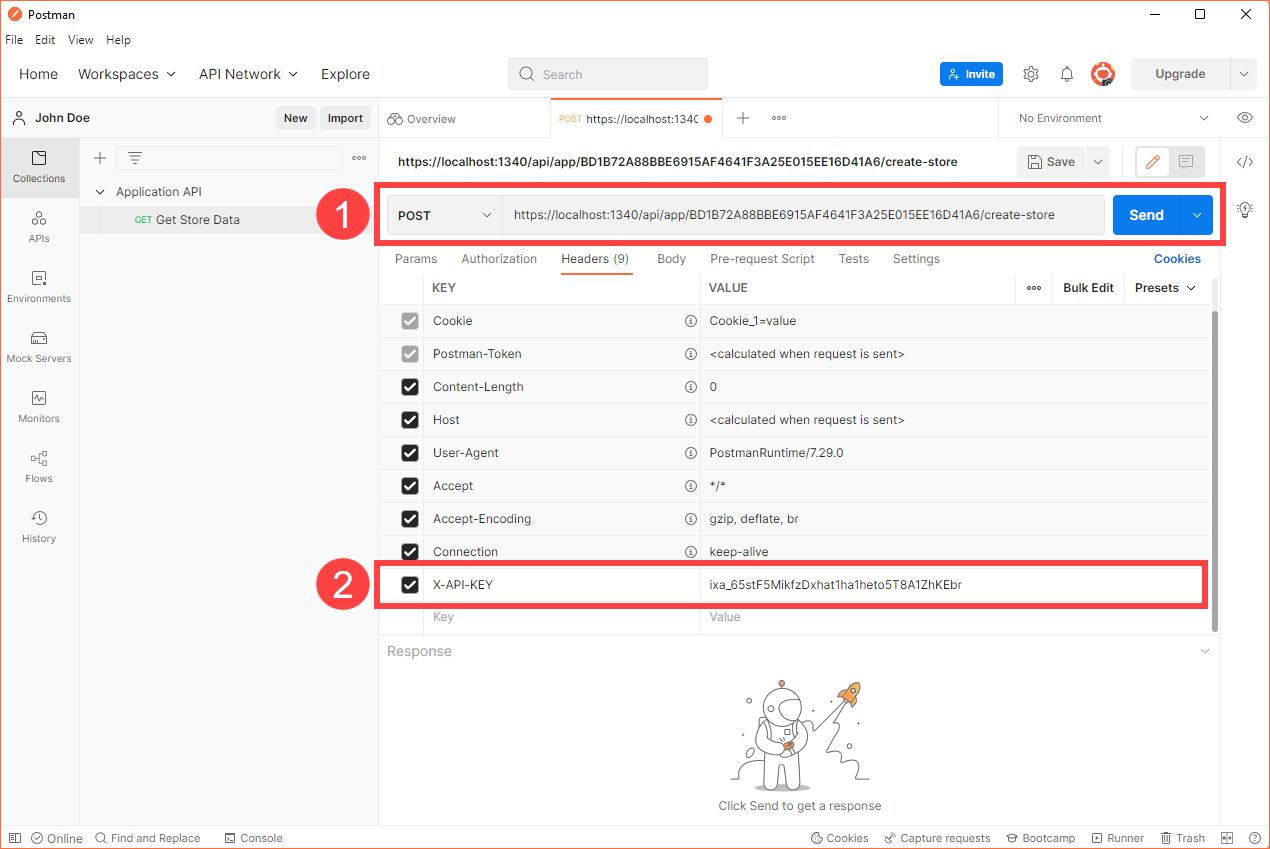Voraussetzungen
-
API-Endpunkt wurde erstellt
-
API-Key für den Endpunkt wurde erstellt
Schritt-für-Schritt
Um einen Request für einen API-Endpunkt (POST) mit Postmann auszuführen, gehen Sie wie folgt vor:
-
Starten Sie die Applikation.
-
Klicken Sie auf den Bereich "API-Endpunkte".
Achten Sie darauf, dass die Ansicht der API-Endpunkte aktiviert ist.
("Ansicht" > API-Endpunkte")
-
Markieren Sie den Endpunkt, für den Sie den Request ausführen möchten.
-
Drücken Sie die rechte Maustaste.
-
Ein Kontextmenü wird angezeigt.
-
Wählen Sie den Eintrag "Endpunkt-URL in Zwischenablage kopieren".
Im rechten unteren Bereich des Fensters wird eine Meldung über das erfolgte Speichern der API-URL angezeigt.
-
Fügen Sie die API-URL in Notepad ein.
-
Wechseln Sie in das Menü "Integration".
-
Klicken Sie auf "Application-API" > "API-Keys".
-
Markieren Sie den gewünschten API-Key.
-
Drücken Sie die rechte Maustaste.
Ein Kontextmenü wird angezeigt.
-
Wählen Sie den Eintrag "API-Key kopieren" aus.
-
Fügen Sie die API-Key in Notepad ein.
-
Starten Sie Postman.
-
Wählen Sie als Methode "POST" aus.
-
Fügen Sie die API-URL in das Feld neben der Methode ein (
 ).
). -
Wechseln Sie in den Tab "Headers".
-
Tragen Sie in der Spalte "KEY" den Text "X-API-KEY" ein.
-
Fügen Sie in die Spalte "Value" den API-Key ein (
 ).
). -
Wechseln Sie in das Tab "Body" (
 ), Option "raw" (
), Option "raw" ( ), Auswahl JSON (
), Auswahl JSON ( ).
). -
Erfassen Sie den Request JSON Body (
 ) aus dem API-Endpunkt.
) aus dem API-Endpunkt. -
Klicken Sie auf .
Der Request wird ausgeführt und die Rückgabewerte der Anfrage werden angezeigt.
Rückgabewerte sortieren - "oderby"
Wenn ein API-Endpunkt das Abholen mehrerer Datensätze anbietet (Endpunkt - Mehrere Datensätze lesen), können Sie die Rückgabewerte sortieren. Fügen Sie hierzu den Query-Parameter "orderby" und den Namen der Spalte (Datenbankfeld), nach der Sie sortieren möchten, an die Endpunkt-URL an.
Beispiel
https://localhost:1340/api/app/32B637794D280C61D14356C132A3EF83CAFEE308/stores?orderby=storemanager
Sie können die Rückgabewerte aufsteigend und absteigend mit Hilfe von "asc" und "desc" sortieren. Fügen Sie hierfür nach dem Namen der Spalte ein Leerzeichen und anschließend "asc" bzw. "desc" an. Wenn Sie keine Angabe machen, wird automatisch aufsteigend ("asc") sortiert.
Beispiel
https://localhost:1340/api/app/32B637794D280C61D14356C132A3EF83CAFEE308/stores?orderby=storemanager desc
Sie können auch mehrere Spaltennamen angeben und durch Komma trennen. Dann erfolgt die Sortierung zunächst nach dem ersten Spaltennamen und falls gleichnamige Spalten vorliegen, wird innerhalb der gleichnamigen Spalten nach dem zweiten Parameter sortiert.
Beispiel
https://localhost:1340/api/app/32B637794D280C61D14356C132A3EF83CAFEE308/stores?orderby=storemanager,storecity desc